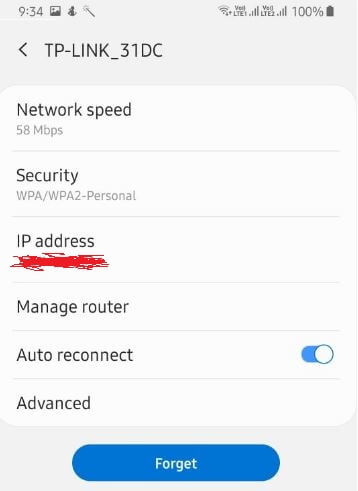Jak naprawić problem z siecią Samsung A50
Problem z wolnym połączeniem internetowym lub Wi-Fipodłączony, ale nie działa? Oto, jak rozwiązać problemy z siecią Samsung A50. Problem z łącznością Bluetooth lub niedziałający Wi-Fi jest jednym z najczęstszych problemów ze wszystkimi urządzeniami Samsung Galaxy i innymi urządzeniami z systemem Android. Problem z siecią obejmuje słabą siłę sygnału, błąd uwierzytelniania Wi-Fi, wolne połączenie internetowe, A50 nie synchronizuje się z Bluetooth i inne problemy z siecią.
Czasami nie możesz zadzwonić lub usłyszećgłos z powodu słabych sygnałów sieciowych. W przypadku wystąpienia tego typu problemu należy spróbować włączyć lub wyłączyć tryb samolotowy i sprawdzić problemy z sygnałem. Ustawienia resetowania sieci są również przydatne do rozwiązywania problemów. Postępuj zgodnie z poniższymi metodami rozwiązywania problemów, aby rozwiązać problem z siecią Samsung A50.
Nie przegap tego:
Jak naprawić problemy z ładowaniem Pixel 2
Jak naprawić problemy z połączeniem Wi-Fi w Pixel 4 i 4 XL
Jak przywrócić ustawienia fabryczne SAMSUNG Galaxy A50
Jak naprawić Samsung Galaxy Note 8 nie włącza się
Jak naprawić problem z siecią Samsung A50
Możesz naprawić problemy z Wi-Fi lub problemy z połączeniem Bluetooth, korzystając z jednej z poniższych metod.
1św Sposób: Upewnij się, że Wi-Fi lub Bluetooth jest włączone

Jeśli urządzenie nie może połączyć się z siecią Wi-Fi lub parą Bluetooth, upewnij się, że wprowadziłeś prawidłowe hasło lub nazwę sieci. Wyłącz go i włącz ponownie, aby ponownie połączyć się z siecią.
2nd Metoda: włączanie i wyłączanie trybu samolotowego
Sprawdź siłę sygnału sieci w telefonie.W przypadku słabego sygnału nie słychać głosu ani dźwięków o niskiej jakości połączeń. Znajdź najbliższe miejsce, z którego można dzwonić lub wysyłać SMS-y. Włącz i wyłącz tryb samolotowy, aby uzyskać dobry sygnał. Czasami ta metoda rozwiązuje problemy z siłą sygnału Samsung A50 lub wolnym Internetem.
3r & D Sposób: Usuń i ponownie dodaj sieć Wi-Fi i parę Bluetooth
Przede wszystkim zobaczmy kroki do usunąć sieć Wi-Fi z Twojego urządzenia.

Ustawienia> Połączenie> Wi-Fi (w razie potrzeby włącz Wi-Fi)> Zapisane sieci> Wybierz sieć, którą chcesz usunąć> Zapomnij
Teraz ponownie dodaj sieć Wi-Fi.
Ustawienia> Połączenie> Wi-Fi> + Dodaj sieć> Wprowadź SSID, zabezpieczenia i inne szczegóły> Zapisz
Usuń parę Bluetooth
Musisz usunąć sparowany Bluetooth, korzystając z poniższych ustawień.
Ustawienia> Połączenie> Bluetooth> Wybierz parę, którą chcesz usunąć> Usuń
Teraz spróbuj połączyć telefon z parą Bluetooth innego urządzenia.
4th Metoda: Uruchom ponownie router i modem, aby naprawić problem z siecią Samsung A50
Jeśli używasz routera i modemu Wi-Fi, odłączprzewody zasilające routera i modemu z gniazdka elektrycznego na 15 sekund. Ponownie podłącz przewody zasilające. Odczekaj 1-2 minuty, aż zaczną świecić lampki modemu i routera. Jeśli kontrolki nie działają, mógł wystąpić problem z modemem, routerem lub połączeniem internetowym. Skontaktuj się z administratorem sieci lub dostawcą usług internetowych, aby rozwiązać problemy z siecią w telefonie Samsung galaxy A50 lub galaxy A70.
5th Sposób: Zresetuj moje ustawienia sieciowe w telefonie Samsung A50
Zresetuje Wi-Fi, Bluetooth i inne ustawienia sieciowe do wartości domyślnych.
Krok 1: Iść do ustawienia
Krok 2: Przewiń w dół i dotknij Zarządzanie ogólne
Krok 3: Kran Resetowanie

Krok 4: Kran Zrestartować ustawienia sieci
Krok 5: Kran Resetowanie ustawień
Krok 6: Kran Zresetuj ustawienia ponownie
Teraz usuń wszystkie sparowane połączenia Bluetooth i sieci Wi-Fi z urządzenia. Aby używać jej w telefonie, musisz ponownie dodać sieć Wi-Fi lub parę Bluetooth.
I to wszystko. Zakończ listę możliwych rozwiązań, aby rozwiązać problem z siecią Samsung A50. Czy znasz jakieś alternatywne metody? Udostępnij nam w poniższym polu komentarza.